Table of contents
Cloning WordPress di cPanel hosting adalah cara praktis untuk menduplikasi situs dengan cepat. Artikel ini akan membimbingmu langkah demi langkah agar bisa melakukan proses cloning tanpa ribet, sekaligus memahami manfaatnya bagi pengelolaan website.
Prasyarat Cloning WordPress
Sebelum mulai, pastikan kamu sudah menyiapkan tiga hal berikut:
- Hosting aktif dan akses ke cPanel, yang dibutuhkan untuk membuat backup serta mengelola database selama proses cloning.
- Domain kedua, dipakai sebagai tempat menyimpan hasil clone dari website utama.
- Website berbasis WordPress, tutorial ini dirancang khusus untuk WordPress yang kompatibel dengan cloning melalui cPanel maupun plugin.
Selain tiga poin utama di atas, ada beberapa hal tambahan yang sebaiknya kamu perhatikan:
- Kapasitas storage: Pastikan ruang penyimpanan di hosting tujuan cukup menampung semua file WordPress.
- Akses login WordPress: Dibutuhkan jika nanti kamu ingin menyesuaikan konfigurasi setelah cloning.
- Koneksi internet stabil: Proses cloning akan lebih cepat dan minim error bila koneksi tidak terputus.
Dengan prasyarat ini, kamu bisa memastikan cloning berjalan lancar tanpa kendala teknis.
Panduan Cloning WordPress di cPanel Hosting
Ada dua metode utama untuk melakukan cloning WordPress di cPanel hosting, yaitu melalui:
- WordPress Management
- WordPress Manager by Softaculous
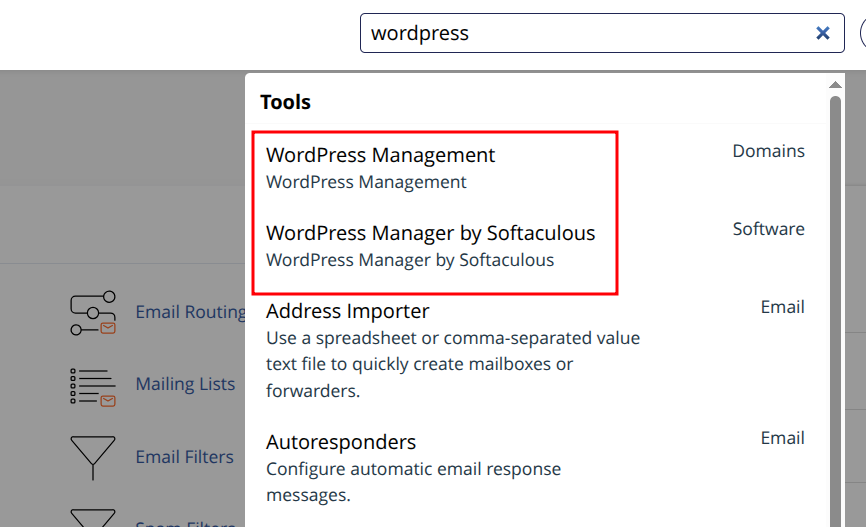
Daripada hanya membaca, ayo praktikkan langsung kedua cara ini. Ikuti langkah-langkahnya, lalu coba sendiri di akun cPanel kamu untuk merasakan betapa mudahnya proses cloning WordPress.
Metode 1: Dari Menu WordPress Management
1. Login ke cPanel, lalu cari menu WordPress Management melalui kolom pencarian.
2. Klik tombol Clone pada instalasi WordPress yang ingin kamu duplikasi.
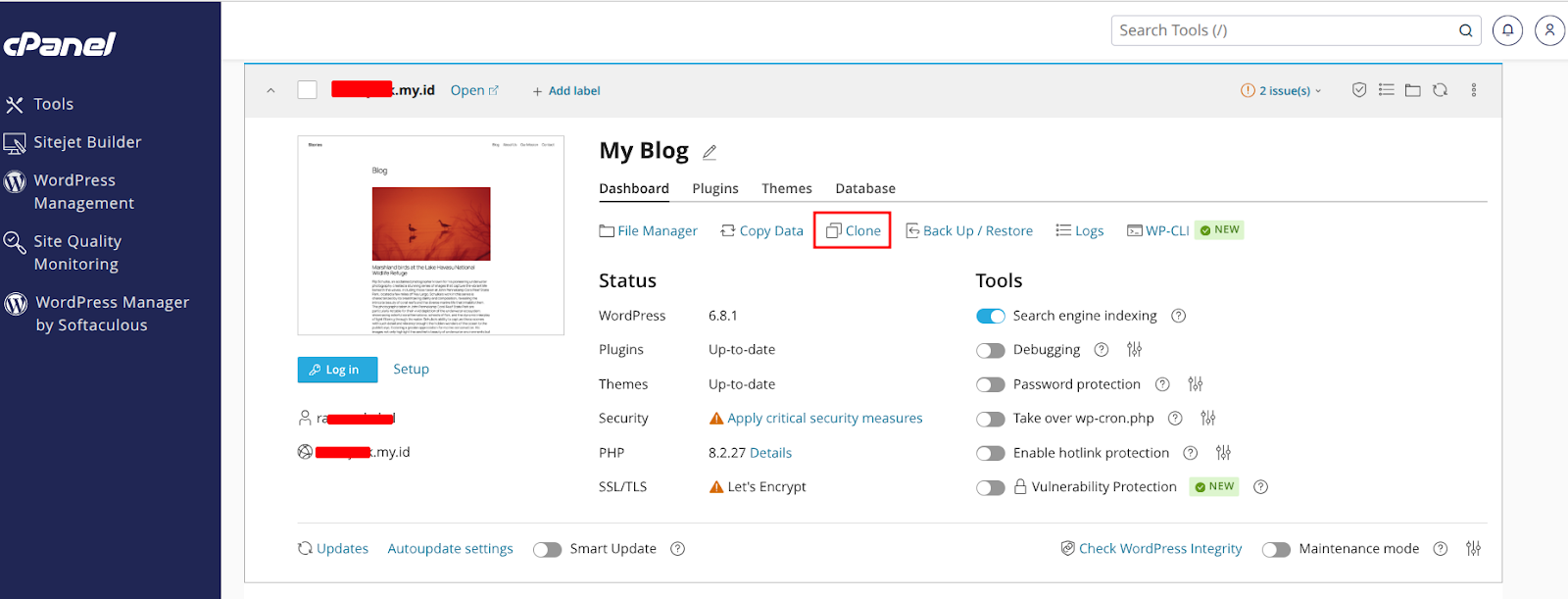
3. Pilih domain atau subdomain tujuan. Kamu bisa membuat subdomain baru atau gunakan domain yang sudah ada.
4. Pada bagian database, biarkan default atau ganti dengan nama lain sesuai keinginan.
5. Kolom clone path bisa dikosongkan jika ingin menaruh hasil clone di direktori utama. Jika ingin di subfolder, isi nama foldernya.
6. Pastikan direktori tujuan kosong, terutama tidak ada file tersembunyi seperti .htaccess untuk menghindari error.
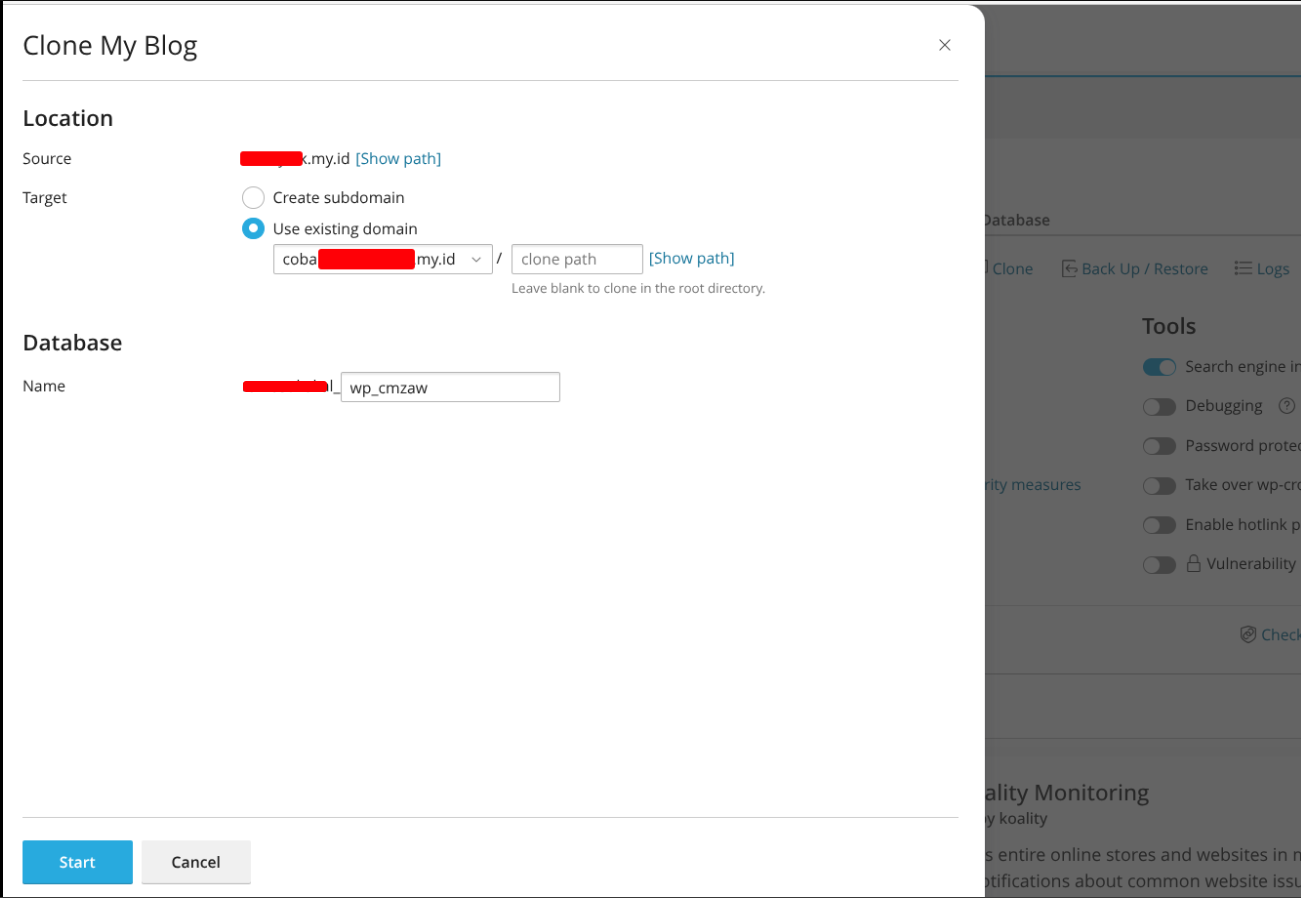
7. Klik Start untuk memulai proses cloning.
Setelah selesai, kamu akan melihat informasi sukses.
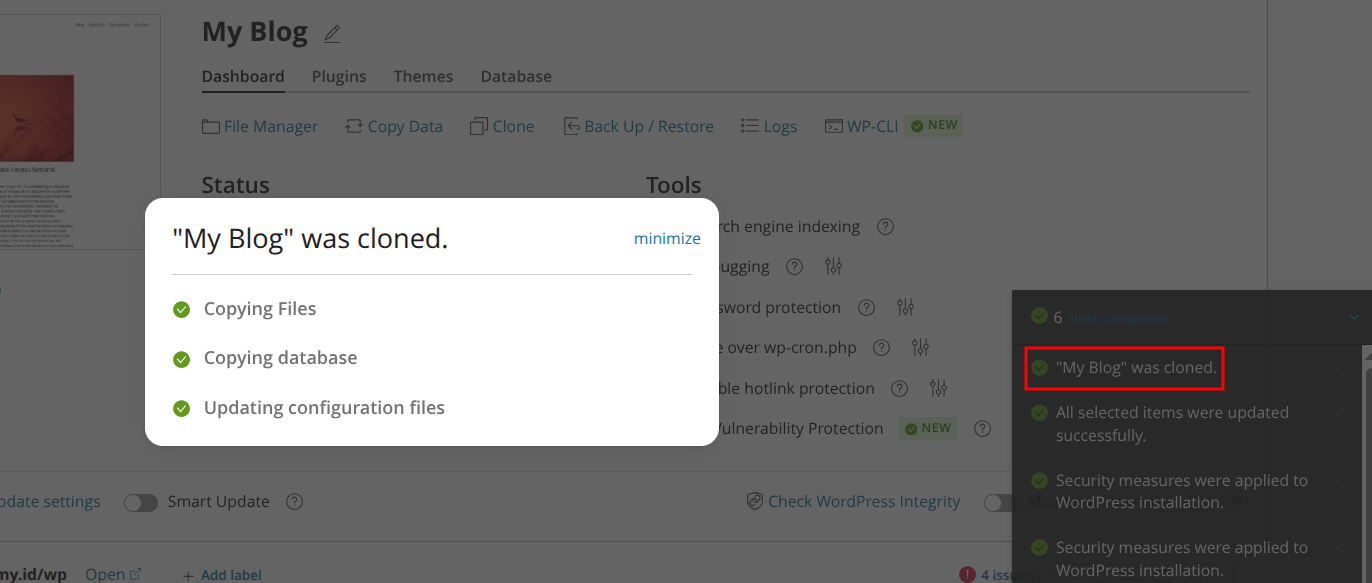
Coba akses domain hasil cloning untuk memastikan tidak ada error.
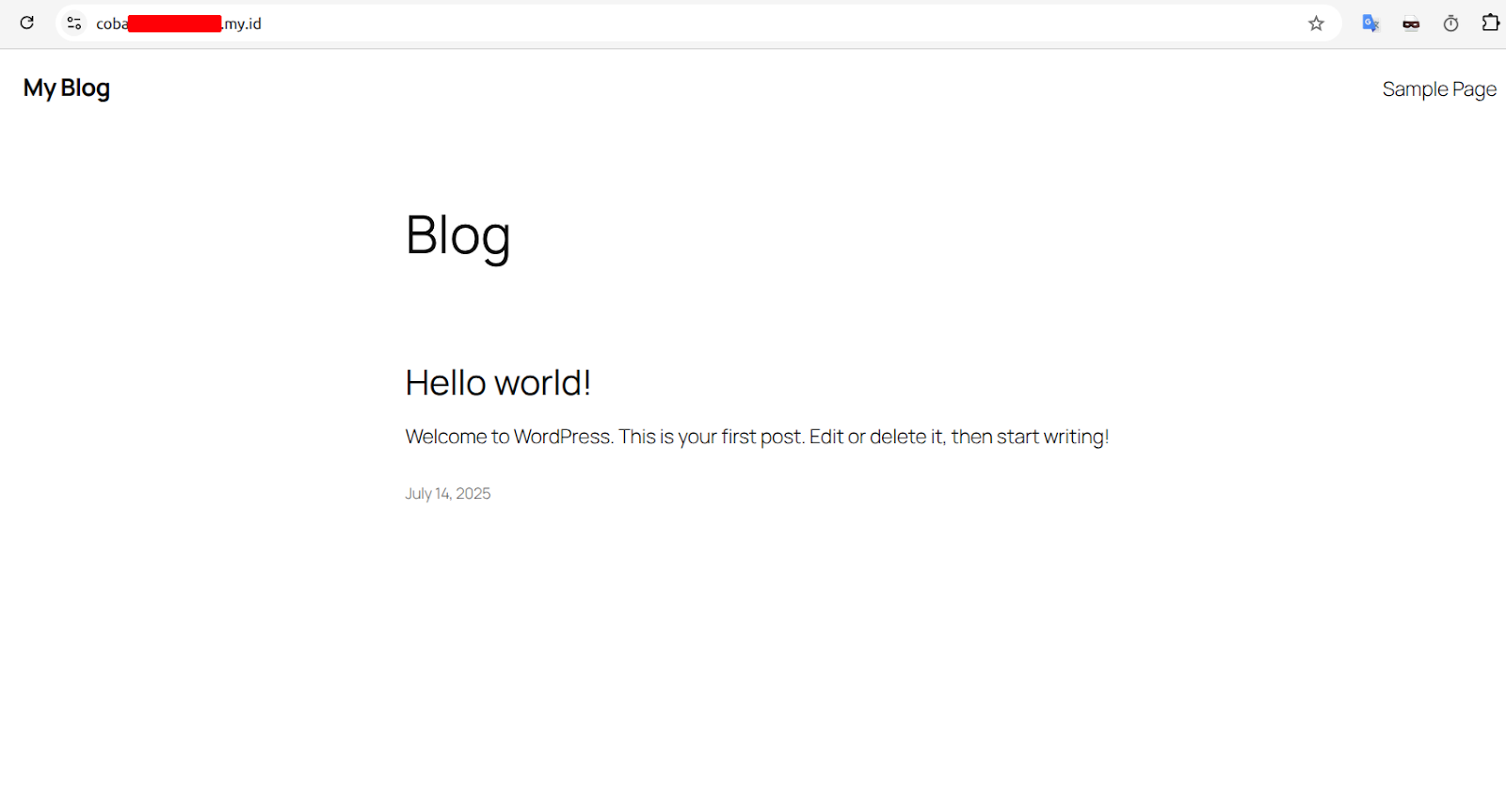
Tips tambahan:
- Jika website utama menggunakan plugin caching, sebaiknya hapus cache terlebih dahulu agar hasil cloning bersih.
- Jangan lupa cek versi PHP di hosting tujuan agar sesuai dengan kebutuhan WordPress dan plugin.
Metode 2: WordPress Manager by Softaculous
1. Login ke cPanel, lalu pilih menu WordPress Manager by Softaculous.
2. Klik tombol Clone pada instalasi WordPress yang ingin dicopy.
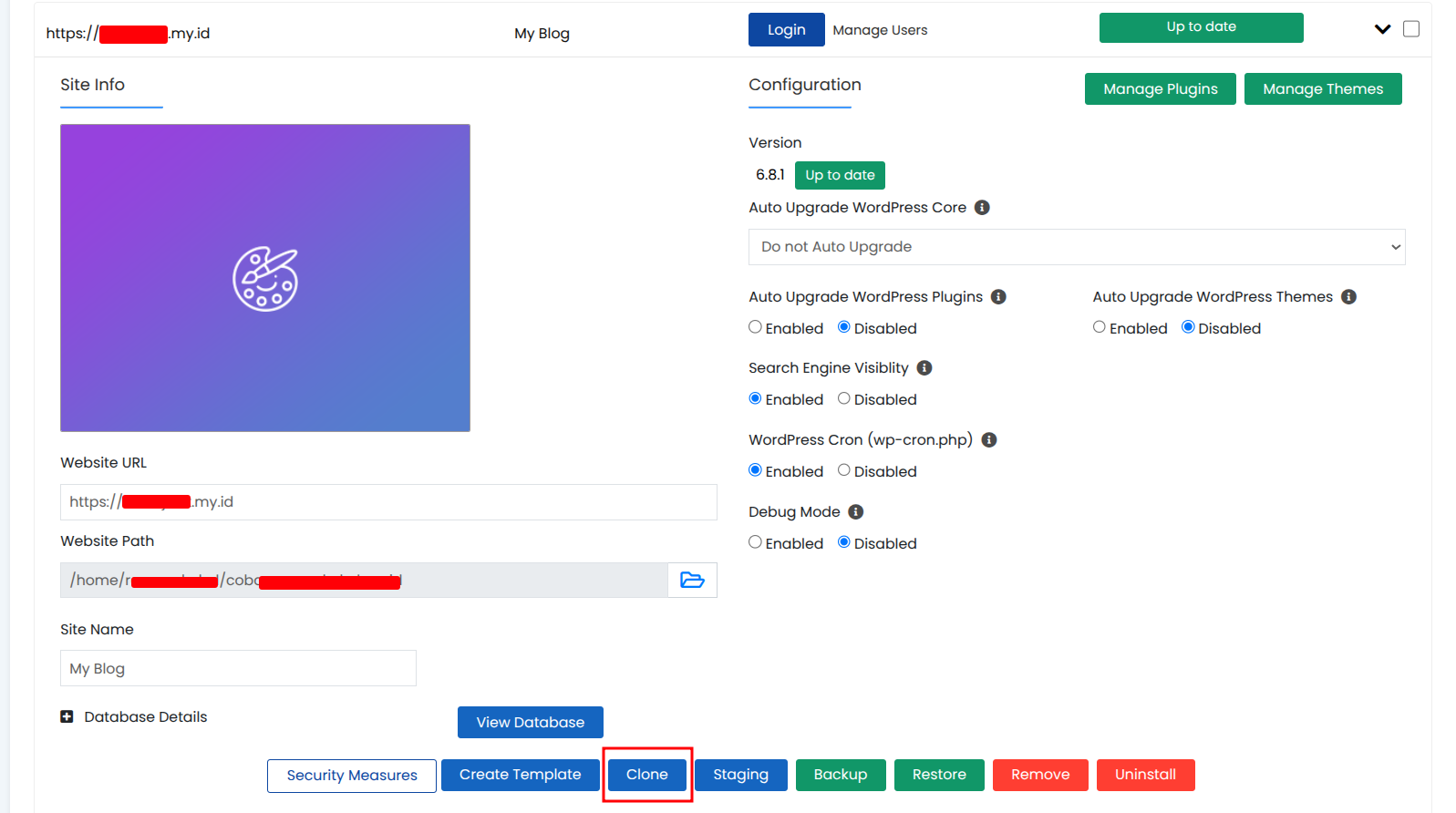
3. Tentukan domain atau subdomain tujuan. Kolom in directory bisa dikosongkan untuk clone di direktori utama.
4. Pastikan folder tujuan benar-benar kosong, termasuk dari hidden file.
5. Pilih database, bisa default atau ganti nama sesuai kebutuhan.
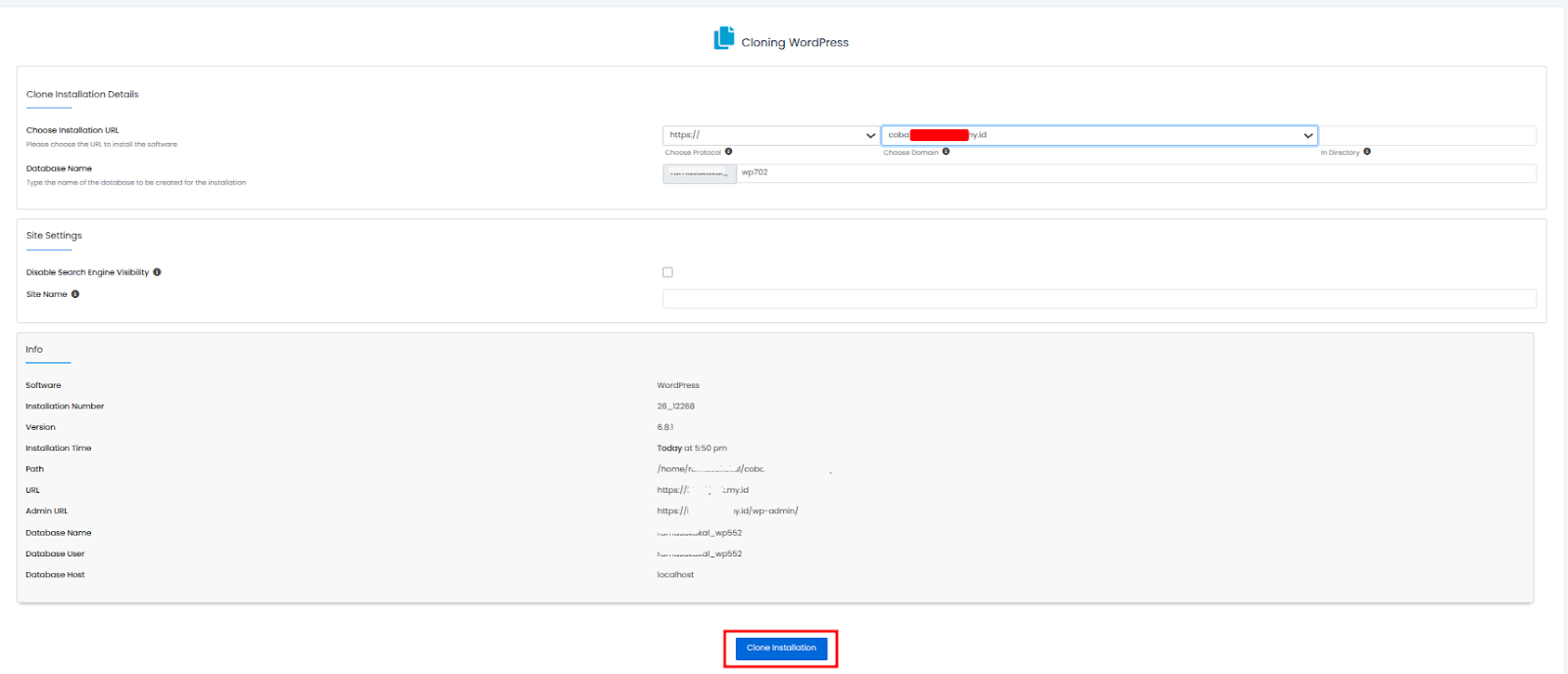
6. Klik Clone Installation untuk memulai proses.
Jika berhasil, akan muncul notifikasi sukses.
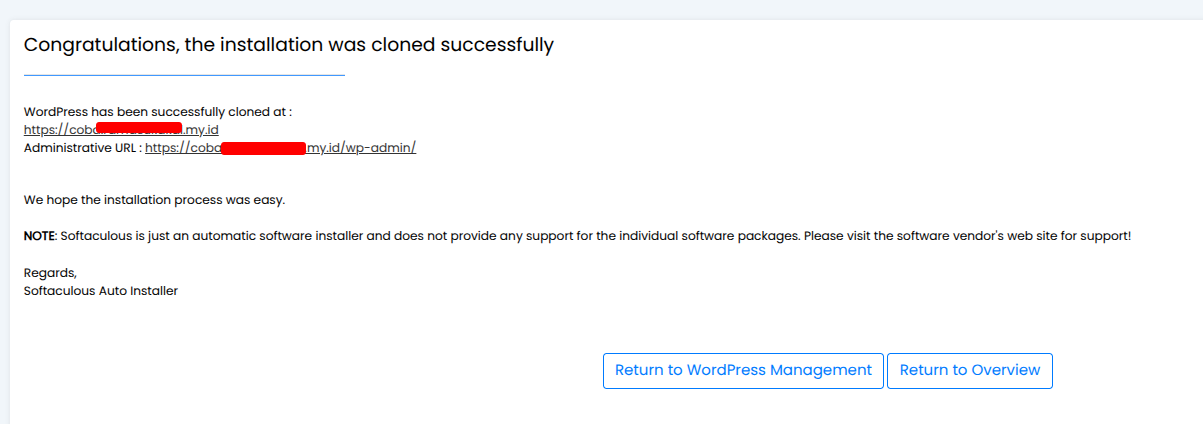
Akses domain hasil cloning untuk memverifikasi website.
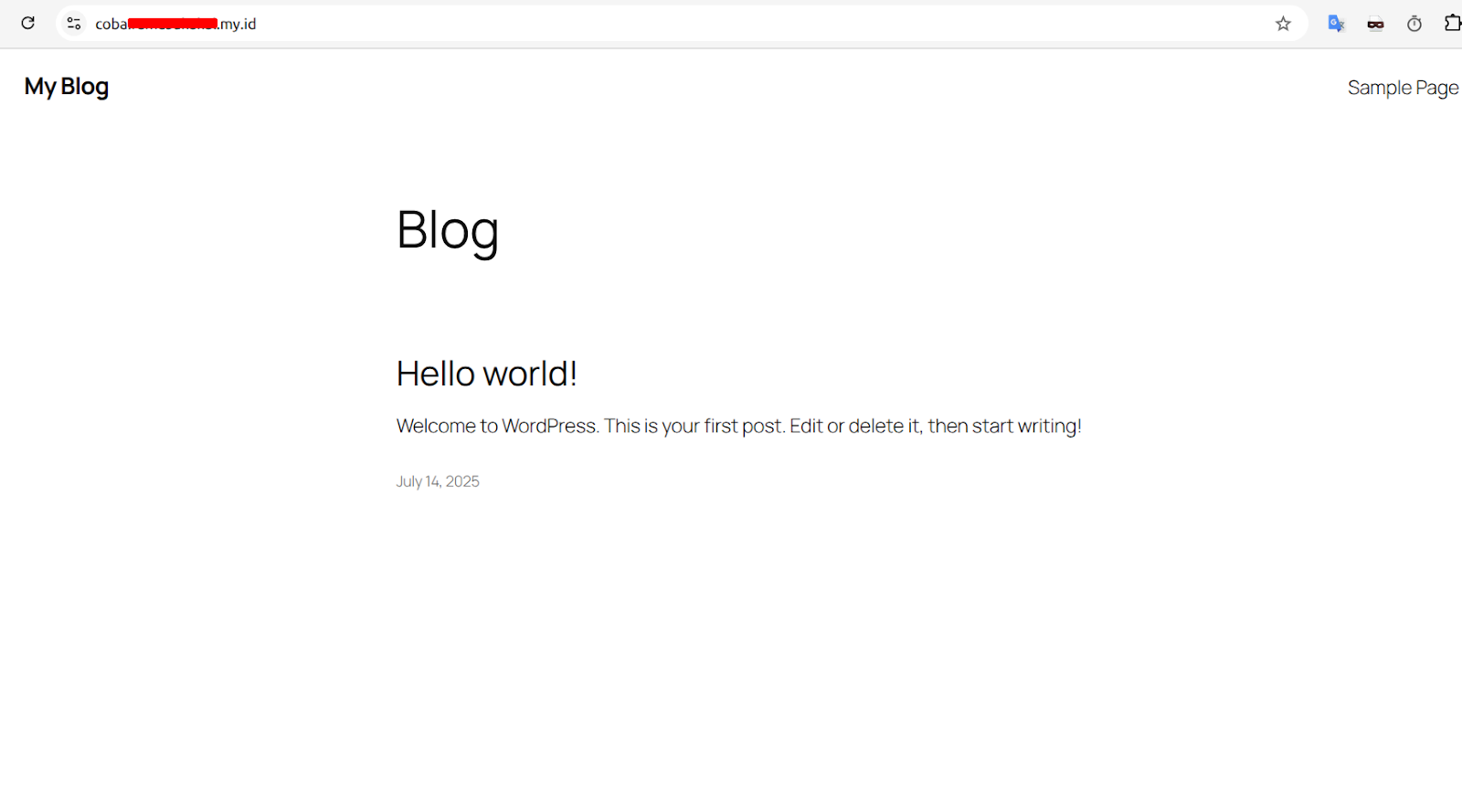
Kelebihan metode Softaculous adalah tampilannya lebih user-friendly, sehingga cocok untuk pengguna yang baru pertama kali mencoba cloning WordPress.
Kapan Kamu Perlu Cloning Website?
Cloning adalah proses membuat salinan lengkap dari sebuah website, mencakup file, database, konfigurasi, hingga tampilan dan fungsionalitas.
Tujuannya bukan hanya sekedar menyalin, melainkan memastikan setiap detail dari website asli tetap terjaga di versi duplikat. Dengan cara ini, kamu bisa bekerja lebih fleksibel tanpa mengganggu website utama.
Beberapa situasi ketika cloning sangat berguna:
- Membuat Staging Environment
Dengan staging, kamu dapat mencoba update WordPress, plugin, atau tema tanpa risiko merusak situs utama. Ini memberi ruang aman untuk bereksperimen. - Migrasi Website
Saat pindah hosting atau mengganti domain, cloning membantu memindahkan seluruh isi website agar tetap utuh, sehingga kamu tidak perlu mengatur ulang dari awal. - Backup sebelum Perubahan Besar
Jika kamu berencana melakukan redesign atau instalasi plugin penting, cloning bisa berfungsi sebagai cadangan sehingga situs asli tetap aman. - Replikasi untuk Klien
Bagi agensi, cloning mempercepat pembuatan website serupa untuk beberapa klien dengan dasar desain yang sama. - Testing Customisasi
Ingin mencoba fitur baru atau mengubah layout? Cloning memungkinkanmu menguji tanpa risiko downtime di website live. - Troubleshooting
Ketika website bermasalah, versi clone bisa dipakai sebagai area percobaan untuk menemukan solusi tanpa mengganggu pengguna. - Uji Backup-Restore
Cloning juga berguna untuk memastikan prosedur backup kamu benar-benar dapat dipulihkan dengan baik.
Dengan memahami kapan harus menggunakan cloning, kamu bisa menjaga workflow tetap teratur, meminimalkan potensi error, dan menghemat waktu dalam pengelolaan WordPress.
Checklist Setelah Cloning WordPress
Setelah berhasil melakukan cloning, pekerjaan kamu belum selesai. Ada sejumlah langkah teknis yang penting untuk memastikan website hasil duplikasi berfungsi maksimal dan siap digunakan.
Berikut daftar checklist yang harus kamu perhatikan:
- Periksa hasil migrasi: Pastikan seluruh file, database, dan konfigurasi berhasil tersalin. Coba login ke dashboard WordPress dan cek apakah menu serta konten sudah sesuai.
- Cek struktur permalink: Masuk ke Settings > Permalinks lalu klik Save Changes untuk memastikan URL di website baru tidak bermasalah.
- Instal plugin penting: Tambahkan plugin keamanan, caching, hingga SEO agar performa dan perlindungan situs tetap optimal.
- Sesuaikan fungsi website: Jika clone digunakan untuk staging, nonaktifkan fitur yang tidak relevan, misalnya plugin email marketing atau sistem pembayaran.
- Gunakan website launch checklist: Lakukan pengecekan menyeluruh sebelum mengonlinekan website agar tidak ada bagian yang terlewat.
- Aktifkan debug mode: Mode ini akan menampilkan error sehingga kamu bisa menemukan masalah lebih cepat.
- Optimasi resource hosting: Hapus file tidak terpakai, kurangi penggunaan inode, dan pastikan disk space tetap longgar.
- Lakukan speed test: Gunakan GTMetrix atau PageSpeed Insights untuk mengukur kecepatan situs. Jika lambat, evaluasi plugin, tema, atau konfigurasi server.
Tambahan yang sering terlupakan namun krusial:
- Update konfigurasi email jika website memanfaatkan fitur mail server agar semua notifikasi tetap terkirim.
- Uji integrasi pihak ketiga seperti payment gateway, API, atau sistem CRM untuk memastikan fungsinya normal.
- Atur robots.txt dan sitemap supaya mesin pencari tidak mengindeks situs clone yang tidak ditujukan untuk publik.
Kesimpulan
Cloning WordPress di cPanel hosting adalah solusi praktis untuk menduplikasi website dengan cepat, baik untuk kebutuhan migrasi, backup, maupun testing.
Dengan fitur WordPress Management dan Softaculous, prosesnya bisa dilakukan hanya dengan beberapa klik tanpa perlu keahlian teknis mendalam.
Jika kamu sering mengelola WordPress atau butuh performa stabil untuk situsmu, coba layanan WordPress Hosting dari IDwebhost. Dengan infrastruktur yang dioptimalkan khusus untuk WordPress, kamu bisa mengelola website lebih cepat, aman, dan efisien.
Cocok untuk pemula hingga profesional yang ingin pengalaman hosting tanpa ribet.